PyQt 数据库处理
PyQt API包含一个精心设计的类系统,用于与许多基于SQL的数据库进行通信。它的QSqlDatabase通过一个Connection对象提供访问。以下是目前可用的SQL驱动的列表
| 编号:Sr.No. | 驱动程序类型和描述 |
|---|---|
| 1 | QDB2 IBM DB2 |
| 2 | QIBASE Borland InterBase驱动 |
| 3 | QMYSQL MySQL驱动 |
| 4 | QOCI 甲骨文调用接口驱动程序 |
| 5 | QODBC ODBC驱动(包括微软SQL服务器 |
| 6 | QPSQL PostgreSQL 驱动程序 |
| 7 | QSQLITE SQLite 版本 3 或以上 |
| 8 | QSQLITE2 SQLite 版本 2 |
例子
使用静态方法建立与SQLite数据库的连接-
db = QtSql.QSqlDatabase.addDatabase('QSQLITE')
db.setDatabaseName('sports.db')
QSqlDatabase类的其他方法如下
| 序号 | 方法和描述 |
|---|---|
| 1 | setDatabaseName() 设置寻求连接的数据库的名称。 |
| 2 | setHostName() 设置安装数据库的主机名称 |
| 3 | setUserName() 指定连接的用户名 |
| 4 | setPassword() 设置连接对象的密码(如果有的话 |
| 5 | commit() 提交交易,如果成功则返回true。 |
| 6 | rollback() 滚回数据库事务 |
| 7 | close() 关闭连接 |
QSqlQuery类具有执行和操作SQL命令的功能。DDL和DML类型的SQL查询都可以被执行。该类中最重要的方法是exec_(),它接受一个包含要执行的SQL语句的字符串作为参数。
query = QtSql.QSqlQuery()
query.exec_("create table sportsmen(id int primary key,
" "firstname varchar(20), lastname varchar(20))")
下面的脚本创建了一个SQLite数据库sports.db,其中有一个填充了5条记录的sportsperson表。
from PyQt4 import QtSql, QtGui
def createDB():
db = QtSql.QSqlDatabase.addDatabase('QSQLITE')
db.setDatabaseName('sports.db')
if not db.open():
QtGui.QMessageBox.critical(None, QtGui.qApp.tr("Cannot open database"),
QtGui.qApp.tr("Unable to establish a database connection.\n"
"This example needs SQLite support. Please read "
"the Qt SQL driver documentation for information "
"how to build it.\n\n" "Click Cancel to exit."),
QtGui.QMessageBox.Cancel)
return False
query = QtSql.QSqlQuery()
query.exec_("create table sportsmen(id int primary key, "
"firstname varchar(20), lastname varchar(20))")
query.exec_("insert into sportsmen values(101, 'Roger', 'Federer')")
query.exec_("insert into sportsmen values(102, 'Christiano', 'Ronaldo')")
query.exec_("insert into sportsmen values(103, 'Ussain', 'Bolt')")
query.exec_("insert into sportsmen values(104, 'Sachin', 'Tendulkar')")
query.exec_("insert into sportsmen values(105, 'Saina', 'Nehwal')")
return True
if __name__ == '__main__':
import sys
app = QtGui.QApplication(sys.argv)
createDB()
PyQt中的QSqlTableModel类是一个高级接口,它提供了可编辑的数据模型,用于读取和写入单个表中的记录。这个模型被用来填充QTableView对象。它向用户展示了一个可滚动和可编辑的视图,可以放在任何顶层的窗口中。
一个QTableModel对象的声明方式如下
model = QtSql.QSqlTableModel()
它的编辑策略可以被设置为以下任何一种
| QSqlTableModel.OnFieldChange | 所有的改变将被立即应用 |
|---|---|
| QSqlTableModel.OnRowChange | 当用户选择不同的行时,变化将被应用 |
| QSqlTableModel.OnManualSubmit | 所有的改变都将被缓存,直到submitAll()或revertAll()被调用。 |
例子
在下面的例子中,运动员表被用作模型,策略被设置为-。
model.setTable('sportsmen')
model.setEditStrategy(QtSql.QSqlTableModel.OnFieldChange)
model.select()
QTableView类是PyQt中模型/视图框架的一部分。QTableView对象的创建方法如下
view = QtGui.QTableView()
view.setModel(model)
view.setWindowTitle(title)
return view
这个QTableView对象和两个QPushButton部件被添加到顶层的QDialog窗口中。添加按钮的Clicked()信号被连接到addrow(),它在模型表中执行insertRow()。
button.clicked.connect(addrow)
def addrow():
print model.rowCount()
ret = model.insertRows(model.rowCount(), 1)
print ret
与删除按钮相关的Slot执行一个lambda函数,删除用户选择的一行。
btn1.clicked.connect(lambda: model.removeRow(view1.currentIndex().row()))
完整的代码如下-
import sys
from PyQt4 import QtCore, QtGui, QtSql
import sportsconnection
def initializeModel(model):
model.setTable('sportsmen')
model.setEditStrategy(QtSql.QSqlTableModel.OnFieldChange)
model.select()
model.setHeaderData(0, QtCore.Qt.Horizontal, "ID")
model.setHeaderData(1, QtCore.Qt.Horizontal, "First name")
model.setHeaderData(2, QtCore.Qt.Horizontal, "Last name")
def createView(title, model):
view = QtGui.QTableView()
view.setModel(model)
view.setWindowTitle(title)
return view
def addrow():
print model.rowCount()
ret = model.insertRows(model.rowCount(), 1)
print ret
def findrow(i):
delrow = i.row()
if __name__ == '__main__':
app = QtGui.QApplication(sys.argv)
db = QtSql.QSqlDatabase.addDatabase('QSQLITE')
db.setDatabaseName('sports.db')
model = QtSql.QSqlTableModel()
delrow = -1
initializeModel(model)
view1 = createView("Table Model (View 1)", model)
view1.clicked.connect(findrow)
dlg = QtGui.QDialog()
layout = QtGui.QVBoxLayout()
layout.addWidget(view1)
button = QtGui.QPushButton("Add a row")
button.clicked.connect(addrow)
layout.addWidget(button)
btn1 = QtGui.QPushButton("del a row")
btn1.clicked.connect(lambda: model.removeRow(view1.currentIndex().row()))
layout.addWidget(btn1)
dlg.setLayout(layout)
dlg.setWindowTitle("Database Demo")
dlg.show()
sys.exit(app.exec_())
上述代码产生了以下输出 —
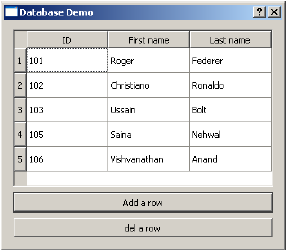
 极客教程
极客教程